Los pasos de solución de problemas del proxy de nube se proporcionan para ayudarle a resolver fácilmente los problemas que pueda encontrar en vRealize Operations.
Antes de continuar con la solución de problemas, consulte las Preguntas frecuentes sobre el proxy de nube.
Error de instalación o de primer arranque
To verify the issue, check if /var/log/firstboot contains a file named "Succeeded".
Si no es así, los siguientes problemas podrían provocar un error en la instalación o el primer arranque de vRealize Operations:
- La OTK utilizada al implementar Cloud Proxy no es válida. Para comprobarlo, compruebe la consola de cloud proxy.
Solución: vuelva a implementar cloud proxy.
- Algunas de las particiones de la máquina virtual de Cloud Proxy se quedaron sin espacio. Error en la instalación con el mensaje de error No hay espacio en la partición.
Solución: póngase en contacto con el soporte de VMware.
La máquina virtual del proxy de nube se está ejecutando, pero el estado es Sin conexión en vRealize Operations.

# Overall status of cloud proxy:cprc-cli -s # Ping itself: ip addr ping <address> # Ping gateway: ip route ping <gateway> # Verify the connection outside the cloud proxy, ping 8.8.8.8 Note: If you are using a network proxy, use the /opt/vmware/share/vami/vami_config_net option#5 command to ensure you have the correct configuration for the testings.
Los siguientes problemas podrían hacer que vRealize Operations muestre el estado del cloud proxy como sin conexión.
- Información de proxy de red incorrecta en la configuración de proxy de nube.
Para comprobar la conexión a través de un proxy de red, utilice lo siguiente:
curl -vvv --proxy http(s)://proxy_user:proxy_pass@proxy_ip:proxy_port -H 'Accept: application/json' -H 'Content-Type: application/json' -X GET https://<gateway url>/casa/security/ping (gateway url example - 10238.gw.dev.vrops-ops.com) To ignore SSL validation for a proxy server, use curl --proxy-insecure. With SSL validation the customer can provide Proxy Server certificate during cloud proxy deployment or re-configuration so that provided certificate from customer can be used to check the connection with curl with SSL certificate validation.
Solución:- Acceda mediante SSH a la máquina virtual de Cloud Proxy y establezca
connectretryen0en/storage/db/vmware-vrops-cprc/configuration/cprc.configurationpara asegurarse de que Cloud Proxy vuelva a intentar conectarse. - Apague la máquina virtual del Cloud Proxy.
- Actualice las configuraciones de proxy de red desde las opciones de máquina virtual de vCenter Server mediante las opciones de vApp Editar detalles de OVF para una máquina virtual.
- Arranque la máquina virtual del Cloud Proxy.
- Acceda mediante SSH a la máquina virtual de Cloud Proxy y establezca
- Los puertos necesarios no están abiertos.
Para verificarlo:
openssl s_client -showcerts -connect {address}:443 curl -v telnet://{address}:443 # Or, change the address to the machine you want to check: python -c "import socket; print(socket.socket(socket.AF_INET, socket.SOCK_STREAM).connect_ex(('127.0.0.1', 443)))" # If you get a !=0 response, the server is not listening to the port.Solución:- Acceda mediante SSH a la máquina virtual de Cloud Proxy y establezca
connectretryen0en /storage/db/vmware-vrops-cprc/configuration/cprc.configuration para asegurarse de que Cloud Proxy vuelva a intentar conectarse. - Proporcione el acceso al puerto como se menciona en la sección de requisitos previos de Configuración de proxies de nube en vRealize Operations
- Arranque la máquina virtual del Cloud Proxy.
- Acceda mediante SSH a la máquina virtual de Cloud Proxy y establezca
- Certificado no válido.
Para verificarlo:
openssl s_client -showcerts -connect {address}:443Solución:- Acceda mediante SSH a la máquina virtual de Cloud Proxy y establezca
connectretryen0en /storage/db/vmware-vrops-cprc/configuration/cprc.configuration para asegurarse de que Cloud Proxy vuelva a intentar conectarse. - Siga los pasos mencionados en el artículo 83698 de la base de conocimientos de VMware.
- Acceda mediante SSH a la máquina virtual de Cloud Proxy y establezca
- La carpeta de registros /storage/log se está quedando sin espacio en la partición.
Solución: elimine los archivos de registro para asegurarse de que haya suficiente espacio disponible. Tenga en cuenta que este es un caso excepcional. En condiciones normales, los archivos de registro se archivan automáticamente.
- Uno o varios de los siguientes servicios están inactivos:
httpd-north.service,haproxy.serviceycollector.service.Solución:- Compruebe el estado del servicio ejecutando el siguiente comando: systemctl status <service name>.
- Para iniciar el servicio, utilice el siguiente comando: systemctl start <service name>.
- La OTK caducó.
Solución: vuelva a implementar Cloud Proxy con una OTK nueva.
El proxy de nube está en línea y el estado de la cuenta de nube es Collecting, pero el estatus es Object Down.
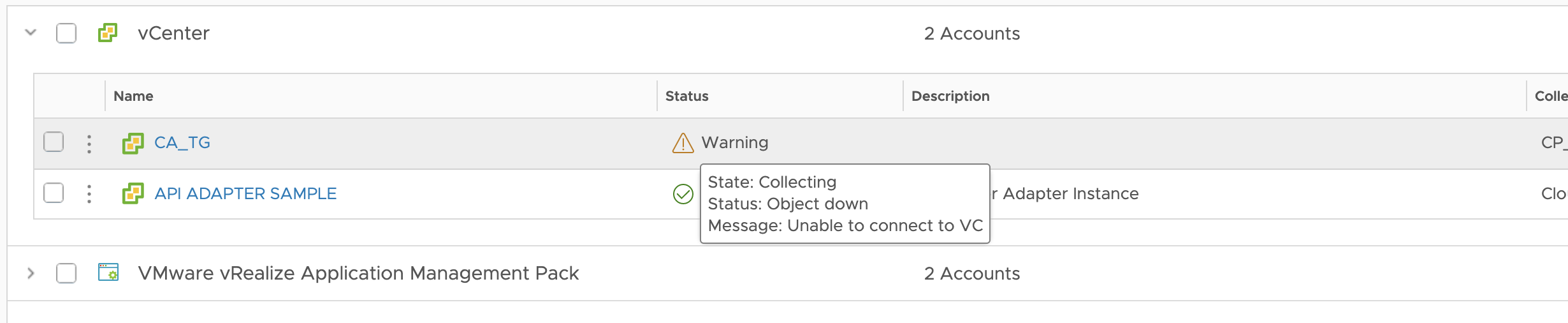
El siguiente problema podría hacer que vRealize Operations muestre el estado de la cuenta de nube como Collecting, mientras que el estatus es Object Down.
- Credenciales de cuenta incorrectas.
Solución: compruebe y actualice las credenciales utilizadas al configurar la cuenta de nube.
El estatus del proxy de nube está bloqueado en Going Online.

El primer reinicio puede tardar hasta 20 minutos para que el cloud proxy se registre y se conecte. Espere el tiempo especificado para ver si el proxy de nube se conecta. Si aún no se conecta, uno o más de los siguientes servicios están inactivos: httpd-north.service, haproxy.service y collector.service.
- Compruebe el estado del servicio ejecutando el siguiente comando:
systemctl status <service name>. - Para iniciar el servicio, utilice el siguiente comando:
systemctl start <service name>.
El proxy de nube no se actualiza automáticamente después de actualizar vRealize Operations
Puede haber varias razones para que el proxy de nube no se actualice automáticamente después de una actualización de vRealize Operations.
- Una latencia de red alta puede provocar un error de descarga del PAK. No se admite una latencia superior a 500 ms.
Solución: consulte el artículo 80590 de la base de conocimientos de VMware sobre cómo actualizar manualmente el proxy de nube a través de la CLI.
- El estatus de actualización se queda bloqueado en
Runningdebido a que la actualización anterior falló.Solución: siga los pasos que se indican a continuación para cambiar el estatus de la actualización.- Detenga el servicio casa: systemctl stop vmare-casa.service.
- Cambie el estatus de la actualización de
RUNNINGaNONEen los siguientes archivos:./storage/db/vmware-vrops-cprc/status/cprc.upgrade.status ./storage/db/vmware-vrops-cprc/status/cprc.pak.status
- Consulte el artículo 80590 de la base de conocimientos de VMware y ejecute la actualización manualmente.
El proxy de nube se desconecta a intervalos regulares
Esta es una limitación conocida relacionada con el error de resolución de DNS. Póngase en contacto con el soporte de VMware.